「iPad(iPhone)のストレージがいっぱいです」この表示を頻繁に目にするようになって困ったことはありませんか?
私もその1人です。子供が産まれて毎日たっぷり動画を撮影していたら「ストレージがいっぱいです」と表示されるようになってしまいました。
iPadやiPhoneの容量を圧迫するのは写真や動画、音楽だけではありません。最近だとスマホやタブレットで遊ぶ大容量のオンラインゲームも多いです。
電子書籍やオーディオ書籍のニーズも増えてきました。
この記事では、iPadやiPhoneの容量を増やすための方法を3つに分けて解説していきます!
- 今ある容量を効率よく利用する方法
- 外部ストレージを使用して容量を増やす方法
- クラウドサービスを使用して容量を増やす方法

容量を気にせず生活できるようになりますよ!ぜひ参考にしてみてください!
iPadやiPhoneの容量を無料で増やす!
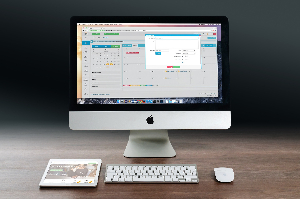
iPadやiPhoneの容量を無料で増やすには、端末内の断捨離をするのが手っ取り早いです。
「ストレージがいっぱいです」と表示されるストレージとは、データを保管しておく記憶装置のことを指しますが、英語で倉庫や保管という意味の単語です。
決められた広さの倉庫がもうパンパンで、新しいものなんて入りません!という状況ですが、本当にもういっぱいですか?
みなさんは、パンパンに詰まったクローゼットの中で普段着ている服ってどのくらいありますか?冠婚葬祭用の特別な服は別として。
いつか着るかもで絶対にもう着ない服ってありますよね。
あ、あるわ…と思った人のiPadやiPhoneの中は、それと同じ状況であることが多いです。
断捨離するだけで容量不足は解決!スッキリしたホーム画面で必要な作業が効率よく出来るようになりますよ!
一度断捨離したあとも、定期的に見直しをして容量の無駄遣いをしないように心がけましょう。

この記事の後半では外部にストレージを設ける方法も解説しますが、まずは今あるものを整理してみるのがおすすめです!
iPadやiPhoneの容量を増やす方法
すぐにできる容量を節約する方法をいくつかご紹介します。これだけで容量不足が解決できる可能性もあるので、ぜひ試してみてください!
不要なアプリを削除または取り除いて容量を増やす
使っていないアプリがないか、一度見直しをしてみましょう。
ストレージの確認・アプリの削除方法
- STEP1「設定アプリ」を開く
- STEP2「一般」を選択
- STEP3「iPad(iPhone)のストレージ」を選択
現在のストレージの状況と、アプリごとの容量、前回の使用日を確認できます。
1年2年使っていないアプリもあるのではないでしょうか?そのアプリはきっと使わないので、削除してしましましょう。
削除に抵抗がある場合は「Appを取り除く」を選択すると、アプリ本体は削除されますがアプリ内のデータのみ残すことが出来ます。

再ダウンロードすると以前と同じ状態から使えるので、迷ったら「Appを取り除く」をどんどん使いましょう!
iCloudを使用して写真やドキュメントをバックアップする
- STEP1「設定アプリ」を開く
- STEP2「自分の名前」を選択
- STEP3「iCloud」を選択
- STEP4「写真」を選択
- STEP5「iPad(iPhone)のストレージを最適化」
iCloudへ保存しても、今まで通りと変わらず写真アプリから閲覧・管理が可能です。
デバイス本体には、写真アプリのサムネイルになる小さな画像データのみが保存されるだけになるので使用量を削減し、容量を増やすことに繋がります。
キャッシュを定期的にクリアする
インターネットブラウザ(SafariやChromeなど)のwebページの閲覧履歴などを削除する=キャッシュを削除することでストレージを節約できます。
ブラウザごとに操作方法が違うので、代表的なSafariとChromeで確認してみましょう。
- STEP1「設定アプリ」を開く
- STEP2「Safari」
- STEP3「履歴とwebサイトデータを消去」
- STEP1「Chromeアプリ」を開く
- STEP2画面下の「…」をタップ
- STEP3「履歴」を選択
- STEP4「閲覧データを削除」を選択
- STEP5[Cookie、サイトデータ] と [キャッシュされた画像とファイル] のチェックボックスがオンになっていることを確認
- STEP6「閲覧履歴を削除」
古いメッセージやメールを削除する
メッセージやメールの保存にもストレージは使用されます。
メールアプリには大抵、大事なメールに印を付ける機能があるので、必要なメールは保護する癖をつけて、古いメールは定期的に削除しましょう。
iPadやiPhoneの機種が古い場合は思い切って買い替えもあり!
ある程度断捨離をしても、使い方によってはまたすぐに容量不足になる可能性があります。
特に、アプリなどは断捨離ができても写真や動画は年々増えていきますよね。思い出は断捨離出来ません。

私は約15年前からiPhoneを使用していて、機種変更のたびにデータ移行出来るので15年分の写真データが蓄積しています。
数年前は少ない容量で十分だったのに、どんどん蓄積されるデータを持ち続けるには今までの容量ではもう難しいのかもしれませんね。
削除が出来なければ、容量を増やすか他の場所へ保管するしかありません。
iPadはあまりにも機種が古いと最新のiPadOSにアップデート出来ません。そうなると使えないアプリが出てきたり、セキュリティが甘くなったりします。
iPadは使い方にもよりますが、iPhoneに比べて長く使う人が多いと思います。
最新のiPadOSにアップデート出来なくなれば、替え時かもしれません。
自分のiPadがアップデート出来ないほどの古さなのか、まだ大丈夫かはApple公式サイトから確認できます!
買い替えを検討する場合もApple公式サイトで現在発売中のiPadの機種や容量、料金を比較できますよ!
iPadやiPhoneの容量を増やすには外付けの外部ストレージを活用!

iPadやiPhoneの容量を増やすために断捨離して本当に捨てられないものを厳選しても、またすぐいっぱいになってしまう。
その場合は、iPadやiPhoneの中のストレージを使用せず、外付けのストレージを設けるとデバイス本体の容量を大幅に増やすことができます。

先程の例だと、クローゼットにはもう入らないから衣装ケースやチェストを購入して服の保管場所を増やしたよ!といったイメージです。
外部ストレージのメリットとデメリット
外部ストレージの使用にはメリット・デメリットがあります。
このあと解説するクラウドストレージと比べて、どちらの方法で容量を増やすのが自分に向いているか検討してみてください。
メリット① 容量を一気に増やせて安い
外部ストレージの中でも特に安いものだと、USBメモリが250GBで3,000円前後、1TBでも8,000円〜10,000円程で購入可能です。
ストレージと金額の差をiPad Airで比較すると64GBの機種は92,800円〜で256GBの機種は116,800円〜です。
192GBの差がありますが、本体の差額は24,000円です。
このあと解説するクラウドストレージは月額制なので、そちらと比べても長い目でみると外部ストレージの方がお得だと言えます。

本体内部のストレージが増えるほうが使い勝手良いですが、3,000円で250GBの容量が買えるならそっちのほうがお手軽!
メリット② いろいろなデータを保管出来る
外付けで設置する外部ストレージとして使用できるものはSSDやHDD、USBメモリやSDカードなどがあります。
これらの製品には、写真だけではなくPDFファイルや文書作成アプリで作成したデータなども保管可能となっています。
仕事でiPadを使用する場合は外部ストレージへデータを保管しておくと、他のパソコンやiPadでもデータにアクセス出来るので外出時に便利ですよ。
メリット③ オフラインでも利用可能
クラウドストレージの場合、データの保管場所へアクセスするにはオンライン環境が必要です。
外部ストレージだとオフラインでも利用可能なので、外出先でも気にせずに作業ができます。
デメリット① 古いiPadの場合外部ストレージに対応していない
外部ストレージに対応しているのは2019年に登場したiPadOS(バージョン13)からです。お手持ちのiPadが対応しているかはこちらから確認できます。
デメリット② 外部ストレージ使用開始には必要なものが多い
詳しい接続方法は後ほど解説しますが、外部ストレージを接続してデータの移行を行うためには、用意しなくてはいけないものが多いです。
- 外付けSSDなどの外部ストレージ
- Apple Lightning – USB3 カメラアダプタ
- Ligthningケーブル (給電用)
- 充電器 or モバイルバッテリー
データの移行中に充電不足になる可能性があるため、充電しながらデータ移行を行う必要があります。
そのため、外部ストレージと充電器(まはたモバイルバッテリー)の2つと同時に繋ぐためカメラアダプタを使用して分岐する必要があるのです。
デメリット③ 写真管理はクラウドストレージの方が優れている
外部ストレージにデータを保存する場合は、イメージとしてはパソコンの中のような感じになります。
データをそのまま保存するか、必要であればフォルダ分けして整理が出来ます。
ですが写真用のクラウドストレージの場合、検索が出来たり、年毎に表示したりと見たい写真をすぐに見つけられる機能が充実しています。

写真の検索や閲覧は外部ストレージよりもクラウドストレージのほうが使い勝手が良いと思います。
iPad(iPhone)と外部ストレージの接続方法!
充電ポートの種類によって、必要な道具や方法が少し異なります。
iPhoneなどの充電ポートで使われるLightningポート製品の場合は分岐してコンセントやモバイルバッテリーからの給電が必要です。
iPad Pro・iPad AirなどのUSB-Cポート製品の場合、直接外部ストレージと接続可能です。下記のSTEP3からスタートしましょう。
- STEP1Apple Lightning – USB3 カメラアダプタに外部ストレージとLigthningケーブルを接続する
- STEP2Ligthningケーブルと充電器を接続してコンセントまたはモバイルバッテリーから給電する
- STEP3iPadやiPhoneと接続する
- STEP4「ファイルアプリ」を開いて、外部ストレージが表示されていることを確認する
- STEP5「写真アプリ」を開いて、コピーしたいデータを選択
- STEP6「左下の共有マーク」をタップ
- STEP7“ファイル”に保存を選択
- STEP8元のデータを削除する
削除しても”最近削除した項目”内に30日間データが残ります。容量を空けるためにはここからも削除しましょう。
iPadやiPhoneの容量を増やすクラウドストレージの活用方法!
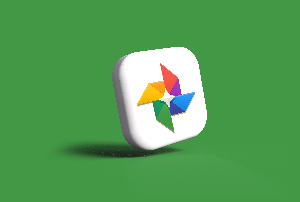
物理的に外付けSSDなどの外部ストレージを使用する他に、オンライン上のクラウドストレージにデータを保管する方法があります。
どちらも、iPadやiPhone以外の場所へデータを保管することで、iPadやiPhone内のデータを削除して容量を増やす方法です。
クラウドストレージのメリットとデメリット
クラウドストレージの使用にもメリット・デメリットがあります。
外部ストレージと比べて、どちらの方法で容量を増やすのが自分に向いているか検討してみてください。
メリット① いつでもアクセス出来て使い勝手が良い
クラウドストレージだと、アプリと同じ感覚でデバイスからいつでも手軽に写真の閲覧や管理が出来ます。
使用している感覚としてはデバイス内に入っている状態と、さほど変わりないです。
複数のデバイスでの使用も可能なので、iPad、iPhone、パソコンとそれぞれから場所を選ばずに管理・閲覧できるのも便利です。

外部ストレージの場合はいちいち接続しなければデータの移行が出来ないので、クラウドストレージのほうが気軽に使えます。
メリット② 既存のアプリと近い使用感で写真の検索などがしやすい
クラウドストレージはiPadやiPhoneのデバイス内ではアプリとして利用するので、既存の写真アプリと同じような感覚で利用できます。
人気のクラウドストレージであるGoogleフォトでは、被写体を自動で判別して限定的に表示することが可能です。
例えば、この人の写真だけ!と人物やペットで検索をしたり、食べ物が写っている写真だけを表示したり出来るので目的の写真を見つけやすいです。
メリット③ 複数のユーザーで使用できるものも
クラウドストレージには、自分だけではなく他の人と共有して利用できるサービスもあります。
例えば私は、子供の写真を家族間で共有できる「みてね」というアプリを利用しています。
私と旦那さんの両親や兄妹、子供からしたらお祖父ちゃんお婆ちゃんとおじちゃんおばちゃんのみんなで写真や動画を共有しています。
わざわざLINEなどで写真を送らなくても「みてね」にアップロードすると、みんなが好きなタイミングで更新の通知を受け取り、閲覧可能です。

みんな通知を楽しみにしてくれて居るようで、使って良かったなと思っています!
デメリット① 料金が月額制なので利用期間によっては高くなる
クラウドストレージの利用料金は、一部無料のサービスもありますが基本的には月数百円かかる物が多いです。
利用する容量によって金額が変わるサービスもあるので、どのくらいの容量を増やすのが良いか、小刻みに選べたりします。

長期で利用すると、外部ストレージのセットを揃えるよりも高く付くと思います。
デメリット② サービスが終了すると利用できなくなる可能性がある
クラウドストレージはサービスを運営している会社があります。GoogleフォトならGoogle、AmazonPhotoならAmazonです。
滅多にないと思いますが、これらの企業がサービスの終了を決めた場合、使えなくなることもありえるのでその時は対策が必要です。
急にサービス終了ではなく猶予があるはずなので、そのタイミング乗り換えればいいだけになるとは思います。
しかし、自分の手元に確実に保管できる外部ストレージに比べると多少不安定な印象はありますね。

サービス終了は稀ですが、無料が有料になったり、無料の範囲が少なくなったりという改悪は物価上昇とともに最近増えているようです…。
おすすめクラウドサービス!
写真用のクラウドストレージサービスのおすすめを2つご紹介します!
どちらもアプリで気軽に使えて、他のサービスとの相互性も良いのでぜひ参考にしてください!
Googleフォト
Googleが提供する写真や動画用のクラウドサービスです。他のGoogleのサービスを利用していると相互性があるので利用しやすいです。
100GB月額250円〜利用可能となっていて、この容量はGoogleフォトだけではなく、GoogleドライブやGメールと共有になります。
Google Photoへ同期してある写真や動画は、デバイスから削除してもGoogle Photo上には残るので、その分デバイスのストレージを空けることができます!
Amazon Photo
Amazon PhotoはAmazonプライム会員であれば追加料金なし、容量無制限で利用できるサービスです。非プライム会員でも5GBまでは無料で利用できます。
Amazon EchoやFire TV Stickを使用してAmazon Photoのアルバムをスライドショーとして表示できます。

Amazonデバイスを普段使用する人は、無料の範囲で他と併用しても良いかもしれませんね!
Amazon Photoのデメリットは写真は無制限ですが、動画は5GBまでと制限があることです。
まとめ

- iPadやiPhoneの容量を無料で増やす方法は3パターン。
- 使用量の節約と断捨離をして容量を増やす。
- 外部ストレージへデータを移動してデバイスから削除して容量を増やす。
- クラウドストレージへデータを移動してデバイスから削除して容量を増やす。
- iPadの機種が古い場合は買い替えもあり。
- 外部ストレージとクラウドストレージはそれぞれにメリット・デメリットがある。
iPadやiPhoneの容量が足りなくなった場合は、まずは今あるデータやアプリで不要なものがないか、確認して断捨離を行いましょう。
それでも足りない、または大容量で管理したいと思う場合はデータの移行を検討しましょう。
外付けの製品を購入するか、オンライン上のクラウドストレージを利用する方法があります。
それぞれに特性があるので自分にはどちらが合っているか検討しましょう。
もちろん併用してもいいと思います!ぜひ参考にしてください。




コメント